Как отключить/отключить Handoff на iPhone, iPad и Mac, Apple Watch
В этом уроке мы покажем вам, как отключить Handoff на iPhone, iPad и macOS. Передача управления — очень удобная функция, которая позволяет вам продолжить работу на iPhone, iPad и даже на Mac с того места, где вы остановились. В основном он работает со сторонними приложениями Apple, такими как Safari App, Mail App, Calendar App, Contacts, Pages, Maps, а также с некоторыми сторонними приложениями. Есть пользователи iPhone, которым не понравилась функция Handoff, и они хотят отключить функцию Handoff на iPhone, iPad и Apple Watch на Mac.
Без обид, но Handoff — идеальное решение, если вы действительно хотите работать в экосистеме Apple. Потому что это позволяет вам продолжить работу на Mac с того места, где вы остановились, и наоборот. Но если вы хотите отключить передачу обслуживания на iPhone, выполните следующие действия и отключите ее.
Почему вам следует отключить функцию Handoff на iPhone, iPad и Mac?
Единственным недостатком использования функции передачи обслуживания является снижение скорости Mac, поскольку macOS и iOS постоянно синхронизируют приложения, что приводит к задержкам, а иногда и к зависанию приложений на Mac.
Также прочтите – Как управлять уведомлениями в Mac OS
iPhone/iPad: шаги по отключению Handoff на iPhone и iPad
Для iOS 14, 13, iOS 12 и iOS 11
Шаг №1: Откройте приложение «Настройки».
Шаг 2. Нажмите «Основные» > «Передача».
Шаг №3: отключите Handoff на вашем iPhone и iPad.
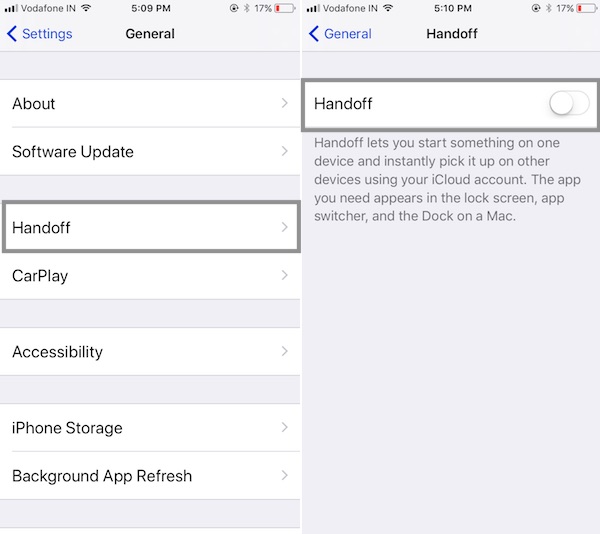
Шаг 1. Запустите приложение «Настройки».
Шаг 2. Нажмите «Общие».
Шаг 3. Нажмите «Передача и предлагаемые приложения».
Шаг №4. Нажмите на зеленый переключатель и отключите Handoff.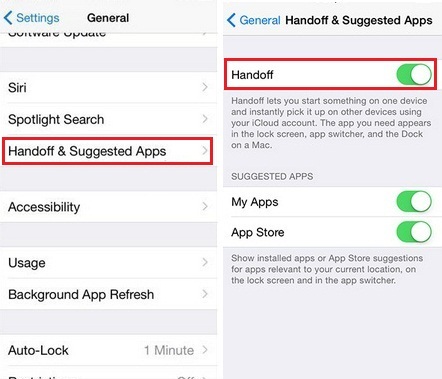
Вот и все. Точно следуйте приведенному выше пути, чтобы на ваших устройствах iOS 8 обязательно произошло отключение Handoff. Если вы хотите снова включить передачу обслуживания, вы можете сделать это с помощью этого способа: «Настройки» >> «Основные» >> «Передача и предлагаемые приложения» и «Включить передачу обслуживания».
Mac: отключите Handoff на Mac и Apple Watch
Шаг 1. Нажмите на логотип Apple в верхней строке меню.
Шаг 2. Выберите «Системные настройки».
Шаг 3. Нажмите «Общие».
Шаг №4. Снимите флажок «Разрешить настройки передачи обслуживания».
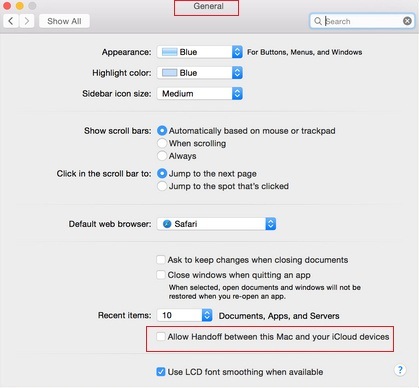
Вот и все.
Для Apple Watch: отключите Handoff на Apple Watch
Apple Watch также поддерживает функцию непрерывности, которая позволяет пользователям Apple Watch использовать левую часть приложения с Apple Watch на iPhone. Когда эта функция включена, ваш iPhone продолжит работу с приложениями на Apple Watch с того места, на котором вы остановились. Приложения, поддерживающие эту функцию, отображаются в левом нижнем углу экрана блокировки iPhone. Чтобы использовать функцию разблокировки Mac с помощью Apple Watch, сначала необходимо включить Handoff на Apple Watch. После этого на вашем Mac включите опцию Hand Off, которая описана выше для Mac, а также включите Разрешить Apple Watch разблокировать ваш Mac в разделе «Безопасность и конфиденциальность Mac».
- Откройте приложение Watch на iPhone.
- Теперь на вкладке «Мои часы» нажмите «Общие».
- Затем включите передачу обслуживания.
Handoff не работает на iPhone, iPad и Mac, Apple Watch?
Не волнуйтесь, вот несколько быстрых советов, которые помогут вам исправить Handoff на iDevices.
- Убедитесь, что на всех ваших устройствах Apple выполнен вход с использованием одного и того же Apple ID.
- Отключите/включите передачу обслуживания на iPhone, iPad и Mac.
- Проверьте подключение к Интернету.
Это несколько основных рекомендаций по исправлению непрерывности передачи обслуживания, не работающей на iPhone, iPad и Mac. Если они не сработали, обратитесь к конкретному руководству, чтобы исправить неработающую передачу обслуживания.
Насколько полезны для вас эти советы по отключению Handoff на iPhone. Оставьте свое выступление в поле для комментариев и поделитесь своим опытом. Вы можете получать ежедневные новые обновления по электронной почте, просто подпишитесь на наши оповещения по электронной почте.






